|
|
|
|
1.インターフェースの追加
WebViewでは接続するターゲット・デバイスや利用目的に合わせて、自由にユーザーインターフェースを作成し、またカスタマイズすることが可能です。ここではEddy
組み込み Linuxボードから送られて来るデータをリアルタイムにWebView上でリモート・ユーザー・インターフェースとして表示するために作成したデモ画面を事例に、組み込みLinuxとの連携方法を説明します。
- WebViewの停止
追加でユーザーインターフェース・モジュールを組み込む前に、WebViewを一旦停止しておきます。停止はブラウザを閉じる操作で行います。ブラウザを閉じると「このページからほかのページに移動しますか?」という確認ダイアログが出るので、「OK」をクリックして終了します。
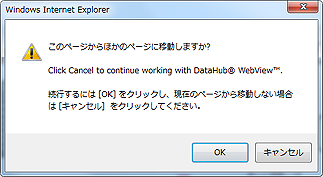
- Users\admin ディレクトリの作成
Cogent DataHub のインストール先(C:\Program Files\Cogent\Cogent DataHub または64bitの場合は、C:\Program
Files (x86)\Cogent\Cogent DataHub) の「C:\Program Files\Cogent\Cogent DataHub\Plugin\WebServer\html\Silverlight\Pages」
以下にインストール用の「Users\admin」 ディレクトリを作成しておきます。
- モジュールの追加
インストールするモジュール「demo_100.xml」を以下から取得して、前項で作成した追加用のディレクトリ
「C:\Program Files\Cogent\Cogent DataHub\Plugin\WebServer\html\Silverlight\Pages\Users\admin\」に
コピーしておきます。64bit版の場合は、追加用のディレクトリは
「C:\Program Files (x86)\Cogent\Cogent DataHub\Plugin\WebServer\html\Silverlight\Pages\Users\admin\」になります。
demo_100.xml
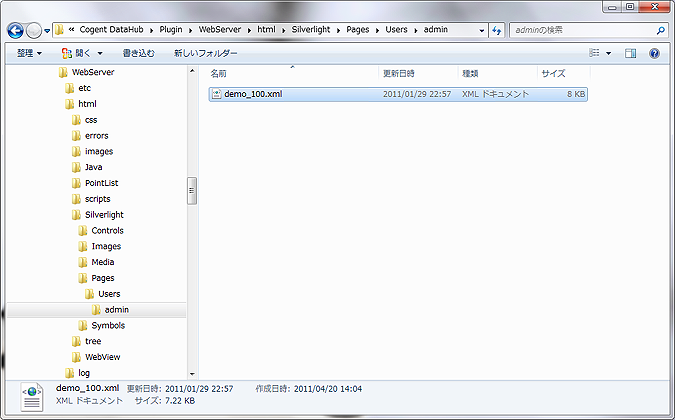
- WebViewの再起動
WebView を再起動します。
|
2.組み込みLinux用 インターフェースの起動
WebView の使い方の手順に従って、WebViewを起動します。
|
3.ターゲットの起動
Eddy 組み込みLinux ボードを起動して、Embedded Client プログラムを立ち上げます。あらかじめファームウェアで自動起動の設定がされている場合には、改めて起動する必要がありません。
- Embedded Client プログラム
以下Embedded Client プログラム(ファイル名: client) のオプションパラメータを示します。
$ ./client -h 192.168.1.1 -p 4600 -d DataSim -l 4
The sample client application takes the following parameters:
-h hostname The host name or IP address of the DataHub
-p port The port number that the DataHub is listening on
-d domain The data domain in the DataHub to read and write data
-l loglevel The logging level from 0 (none) to 4 (debug)
-t milliseconds The poll rate for activity on the TCP connection
Eddy ボードではEmbedded Client プログラムは/sbin 以下に配置して、/sbin/start_etk.sh から呼び出されて自動起動する設定となっています。-h
オプションでは接続先(WebView)が動作しているWindows PCのIPアドレスを指定します。-p オプションではデフォルトでWebViewの表示画面が受信するポート番号(4502)を設定します。この場合はdefault
domain が使用されます。
/sbin/client -h 192.168.0.123 -p 4502
- デモ画面
Client プログラムが起動して、WebViewで正しくデータ受信ができるようになると、以下のようにデモ画面でデータの表示が始まります。
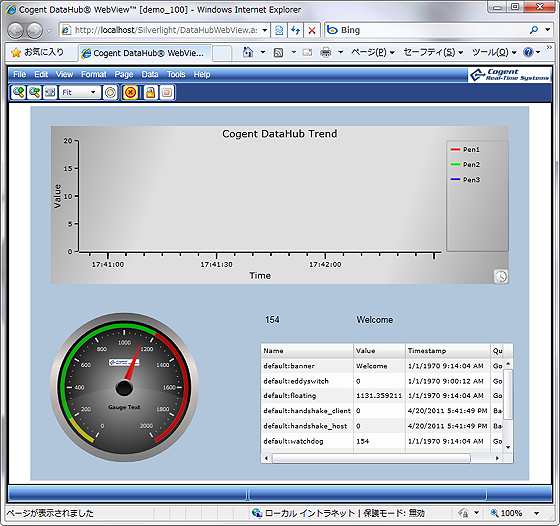
|
|
|
|
テクニカル・サポート
弊社運用の技術情報サイト Techmemo.net 内において、Cogent DataHub v7 の技術情報告知とサポート・フィーラム(日本語掲示板)を運用しています。Cogent Real-Time Systems 社 本家のCommunity Forum と合わせてご利用下さい。 |

株式会社デバイスドライバーズ
TEL: 042-363-8294
FAX: 042-363-8255 |

